
Link de la página (inglés)
▻★★★ Blog sobre el lenguaje de programación delphi, incluye software, tutoriales, aplicaciones, videos, código fuente, trucos (about delphi, tips, tutorials, applications, source code, advanced programs, code snippets )









 Esta es una utilidad que permitirá bloquear el acceso a cualquier unidad de disco de vuestro sistema. No usa componente de terceros, todo se programa con las units de Delphi standard.
Esta es una utilidad que permitirá bloquear el acceso a cualquier unidad de disco de vuestro sistema. No usa componente de terceros, todo se programa con las units de Delphi standard.




functionSimplificadoATradicional(Str:Widestring):Widestring;begin
SetLength(Result,Length(Str));
LCMapStringW($404,LCMAP_TRADITIONAL_CHINESE,
PWideChar(Str),Length(Str),
PWideChar(Result),Length(Result));
Result:=Result;end;functionTradicionalASimplificado(Str:Widestring):Widestring;begin
SetLength(Result,Length(Str));
LCMapStringW($804,LCMAP_SIMPLIFIED_CHINESE,
PWideChar(Str),Length(Str),
PWideChar(Result),Length(Result));end;







 Os presento una página donde muestra cómo se implementa en delphi una red neuronal utilizando backpropagación como algoritmo de aprendizaje.
Os presento una página donde muestra cómo se implementa en delphi una red neuronal utilizando backpropagación como algoritmo de aprendizaje.


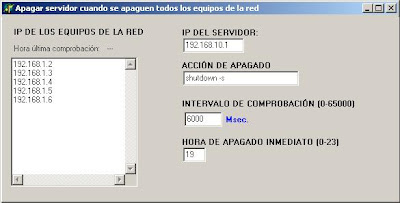


Se puede descargar desde aquí, (con código fuente incluido)
http://sourceforge.net/projects/apophysis/
Links relacionados:
The fractal flame algorithm http://flam3.com/flame.pdf


En este caso la coincidencia ha sido del 100 por ciento.
Descargar el programa con su código fuente:
Pruebas realizadas con Delphi 7
El programa utiliza el componente TBackProp
Autor: Theo Zacharias (theo_yz@yahoo.com)
Descripción : TBackProp es una clase que encapsula un objeto de red neuronal backpropagation
Eventos: OnTraining, OnTrainingFinish
Propiedades: ErrorThreshold (r/w), InputLayer (r/w),
InputPatternHeight (r/o), InputPatternWidth (r/o),
KnownSymbol (r/o), LearningRate (r/w), MaxEpoch (r/w),
Modified (r/o), NHiddenNeuron (r/o), NInputNeuron (r/o),
NNeuronError (r/o), NOutputNeuron (r/o), NTrainingEpoch (r/o),
NTrainingNeuron (r/o), NTrainingPair (r/o), OutputLayer (r/o),
StopTraining (r/w), TargetClassificationError (r/w),
TargetPatternHeight (r/o), TargetPatternWidth (r/0),
TargetSquaredError (r/o), TrainingError (r/o),
WeightsInitFactor (r/w)
Métodos: : AddTrainingPairs, Apply, GetResult, NewKnowledge,
OpenKnowledge, Retrain, SaveKnowledge, Train
Descargar el componente tBackProp



Espectacular simulación realizada con OpenGL del movimiento de los electrones cuando atraviesan un campo eléctrico. Como muestra la image...
